Der Vivaldi-Webbrowser hat eine neue Funktion: einen integrierten E-Mail-Client. Damit können Benutzer ihre E-Mails direkt über ihren Webbrowser lesen, ohne sich mit Webmail auseinandersetzen zu müssen.

In diesem Handbuch erfahren Sie, wie Sie den neuen integrierten E-Mail-Client von Vivaldi ausprobieren.
Installieren Sie den Vivaldi-Snapshot-Build
Der neue Vivaldi-E-Mail-Client steht Linux-Benutzern derzeit über die Pre-Beta-Snapshots zur Verfügung. Das bedeutet, dass, wenn Sie jetzt die neueste stabile Version von Vivaldi unter Linux haben, diese wahrscheinlich noch keinen Zugriff auf den Client hat.
Es ist jedoch einfach, zum Snapshot-Build zu wechseln, der Ihnen den Zugriff auf den neuen integrierten E-Mail-Client ermöglicht. In diesem Abschnitt des Handbuchs zeigen wir Ihnen, wie Sie es zum Laufen bringen.
Um die Installation des neuesten Vivaldi-Snapshots zu starten, deinstallieren Sie die aktuelle stabile Version des Browsers. Öffnen Sie nach der Deinstallation ein Terminalfenster auf dem Linux-Desktop und geben Sie die folgenden Befehle ein, um den Snapshot zu installieren, der den E-Mail-Client unterstützt.
Ubuntu
Unter Ubuntu können Sie das Snapshot- DEB-Paket aus dem Blogbeitrag vom 24. November 2020 herunterladen, in dem die neue E-Mail-Funktion angekündigt wurde . Um das DEB-Paket zu erhalten, klicken Sie auf diesen Link , scrollen Sie nach unten zu „Download (2115.4)“ und klicken Sie auf „DEB 64-bit“, um die Datei zu laden.
Nachdem Sie das Vivaldi-DEB-Paket auf Ihren Linux-PC heruntergeladen haben, verwenden Sie den CD- Befehl, um in das Verzeichnis „Download“ zu wechseln, in dem sich das Vivaldi-Schnappschuss-DEB-Paket befindet.
cd ~/Downloads
Installieren Sie abschließend den Snapshot auf Ihrem Linux-PC mit dem Befehl Apt .
sudo apt install ./vivaldi-snapshot_3.5.2115.4-1_amd64.deb
Debian
Debian unterstützt den neuen Vivaldi-Snapshot, da der Blog-Post auf ein DEB-Paket verweist. Um es zu erhalten , gehen Sie zum Beitrag vom 24. November 2020 , scrollen Sie nach unten zum Abschnitt „Download (2115.4)“ und klicken Sie auf „DEB 64-bit“, um die Datei zu erhalten.
Nachdem Sie das DEB-Paket auf Ihren Computer heruntergeladen haben, verwenden Sie das Terminalfenster, um eine CD in das Verzeichnis „Downloads“ zu kopieren. Führen Sie dann den Befehl dpkg aus , um den neuesten Vivaldi-Browser-Snapshot zu installieren.
sudo dpkg -i vivaldi-snapshot_3.5.2115.4-1_amd64.deb
Beachten Sie, dass während des dpkg- Installationsprozesses Fehler auftreten können. Diese Fehler sind Abhängigkeitsprobleme und können leicht durch Ausführen des Befehls apt-get install -f in einem Terminal behoben werden .
Arch Linux
Offiziell unterstützt Arch Linux den neuen Snapshot nicht über den Blog, aber es gibt ein AUR-Paket, das ihn herunterlädt und installiert, sodass Sie ihn trotzdem zum Laufen bringen können. Um den Installationsvorgang zu starten, installieren Sie den Trizen AUR Helper.
sudo pacman -S git base-devel git clone https://aur.archlinux.org/trizen.git cd trizen makepkg -sri
Nachdem Sie den Trizen AUR-Helfer auf Ihrem Linux-System zum Laufen gebracht haben, können Sie ihn schnell verwenden, um den neuesten Vivaldi-Browser-Snapshot auf Ihrem System zu erhalten.
trizen -S trizen -S vivaldi-snapshot
Fedora
Wie im neuesten Blogbeitrag erwähnt, unterstützt der Vivaldi-Snapshot Fedora Linux und kündigt die neue E-Mail-Client-Funktion an. Um den Snapshot auf Ihrem Fedora-System einzurichten, gehen Sie zum Blogbeitrag , scrollen Sie nach unten zu "Download (2115.4)" und wählen Sie "RPM 64-Bit", um die neueste RPM-Paketdatei zu erhalten.
Nachdem die RPM-Paketdatei heruntergeladen wurde, verwenden Sie den CD- Befehl, um in das Verzeichnis „Downloads“ zu wechseln.
cd ~/Downloads
Installieren Sie den neuesten Snapshot auf Fedora mit dnf .
sudo dnf install vivaldi-snapshot-3.5.2115.4-1.x86_64.rpm
OpenSUSE
Wie Fedora unterstützt OpenSUSE den neuesten Vivaldi-Snapshot, da im neuesten Blogbeitrag ein Link zu einer RPM-Paketdatei enthalten ist. Gehen Sie zum neuesten Snapshot-Post , scrollen Sie nach unten zu "Download (2115.4)" und wählen Sie "RPM 64-bit", um ihn herunterzuladen.
Wenn der Download abgeschlossen ist, verwenden Sie den CD- Befehl, um in das Verzeichnis „Downloads“ zu wechseln. Führen Sie dann zypper aus , um das Paket zu installieren.
cd ~/Downloads sudo zypper install vivaldi-snapshot-3.5.2115.4-1.x86_64.rpm
E-Mail in Vivaldi . einrichten
Der experimentelle E-Mail-Client von Vivaldi wird über den vivaldi://experimentsBereich aktiviert . Öffnen Sie einen neuen Tab im Vivaldi-Browser und fügen Sie die folgende URL in die Adressleiste ein.
vivaldi://experimente
Nachdem Sie die URL in die URL-Leiste eingefügt haben, drücken Sie die Eingabetaste auf der Tastatur, um zur Seite Experimente zu gelangen. Auf der Testseite sehen Sie einige deaktivierte Funktionen, die Sie aktivieren können.
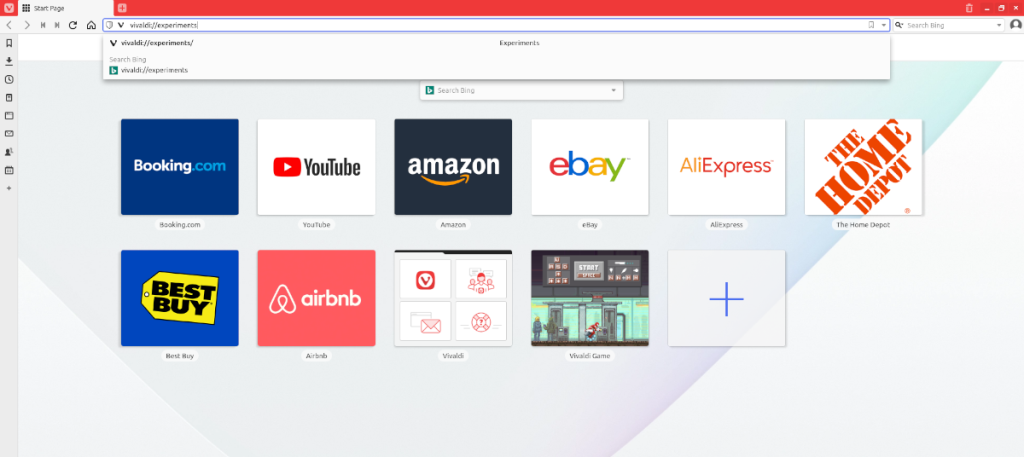
Um den Vivaldi-E-Mail-Client zu aktivieren, suchen Sie das Kontrollkästchen neben "Kalender, E-Mail und Feeds". Starten Sie dann den Browser neu, indem Sie alle Fenster schließen, und öffnen Sie ihn erneut.
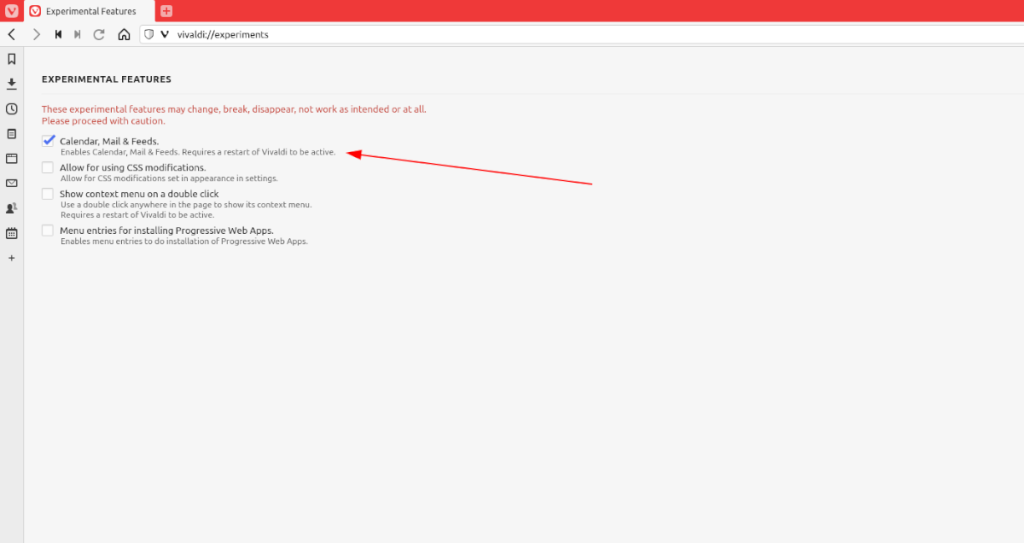
Sobald der Vivaldi-Webbrowser wieder geöffnet ist, sehen Sie nun ein E-Mail-Symbol in der linken Seitenleiste. Klicken Sie darauf, um es zu öffnen.
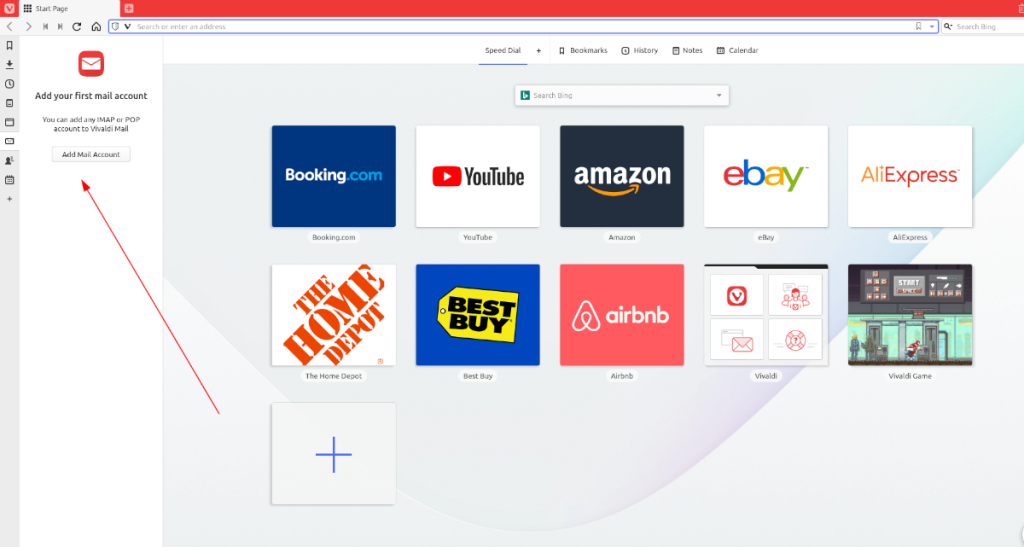
Wenn Sie auf das E-Mail-Symbol klicken, erscheint ein Fenster mit der Aufschrift „Ihr erstes E-Mail-Konto hinzufügen“, gefolgt von einer Schaltfläche namens „E-Mail-Konto hinzufügen“. Klicken Sie auf die Schaltfläche „Mail-Konto hinzufügen“, um Ihr E-Mail-Konto im Vivaldi-E-Mail-Client einzurichten.



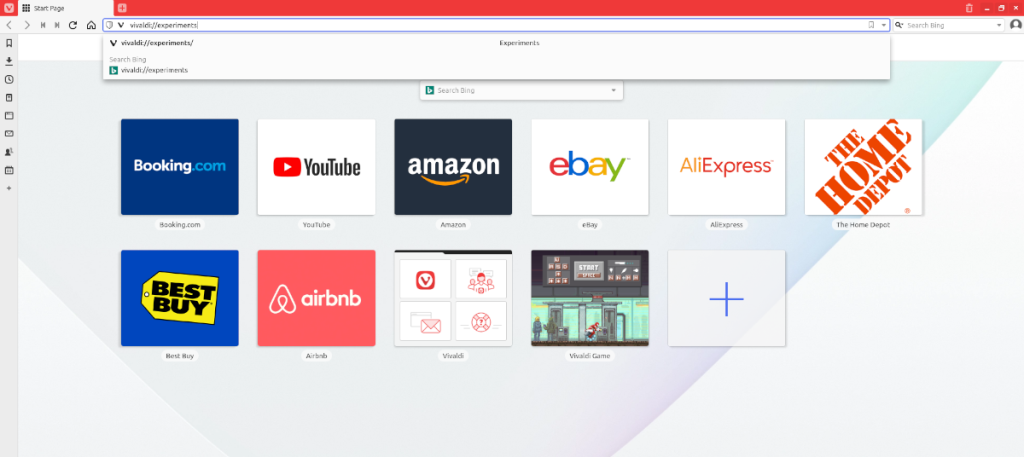
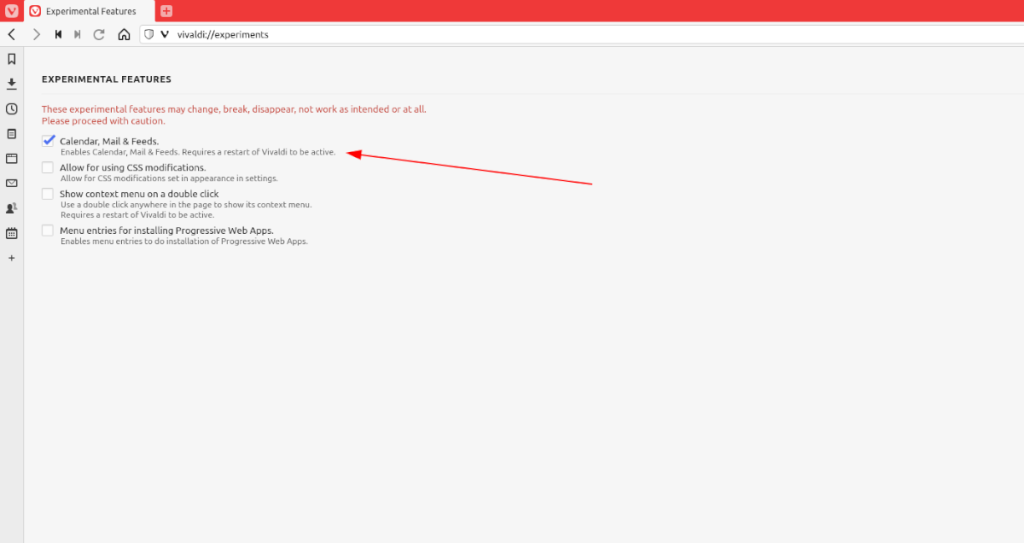
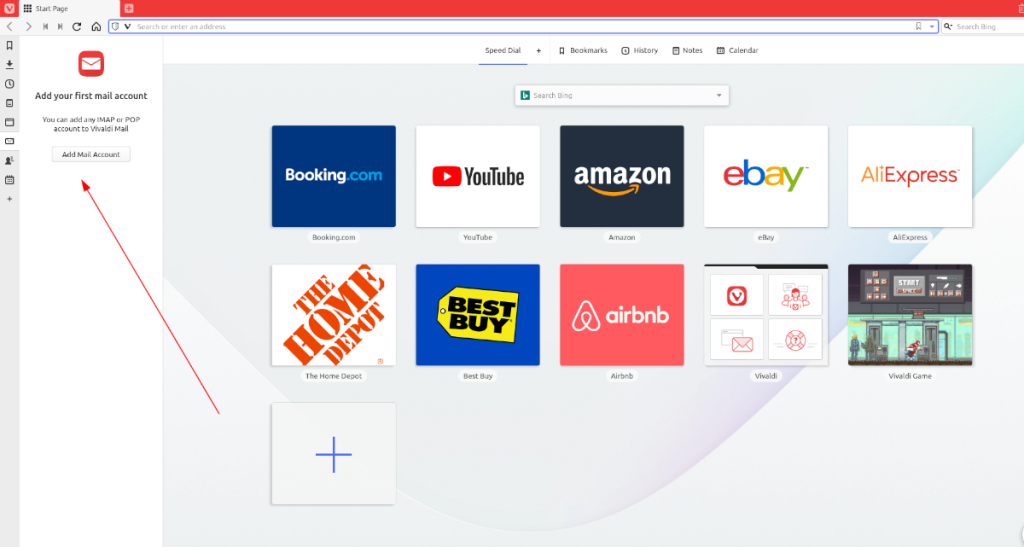

![Laden Sie FlightGear Flight Simulator kostenlos herunter [Viel Spaß] Laden Sie FlightGear Flight Simulator kostenlos herunter [Viel Spaß]](https://tips.webtech360.com/resources8/r252/image-7634-0829093738400.jpg)






![So stellen Sie verlorene Partitionen und Festplattendaten wieder her [Anleitung] So stellen Sie verlorene Partitionen und Festplattendaten wieder her [Anleitung]](https://tips.webtech360.com/resources8/r252/image-1895-0829094700141.jpg)